
เมื่อทำงานกับตาราง Excel บางครั้งคุณต้องซ่อนพื้นที่บางอย่างของแผ่นงาน บ่อยครั้งนี้จะทำถ้ามีสูตรในพวกเขา ลองหาวิธีซ่อนคอลัมน์ในโปรแกรมนี้
อัลกอริทึมซ่อน
มีหลายตัวเลือกในการทำตามขั้นตอนนี้ มาดูกันว่าสาระสำคัญของพวกเขาคืออะไรวิธีที่ 1: การเลื่อนเซลล์
ตัวเลือกที่ใช้งานง่ายที่สุดที่คุณสามารถบรรลุผลลัพธ์ที่ต้องการคือการเปลี่ยนเซลล์ ในการผลิตขั้นตอนนี้เรานำเคอร์เซอร์ไปที่แผงพิกัดแนวนอนในสถานที่ที่ตั้งอยู่ ลักษณะลูกศรปรากฏขึ้นทั้งสองทิศทาง เราคลิกที่ปุ่มซ้ายของเมาส์แล้วลากขอบเขตของหนึ่งคอลัมน์ไปยังเส้นขอบของอีกคอลัมน์เท่าที่สามารถทำได้
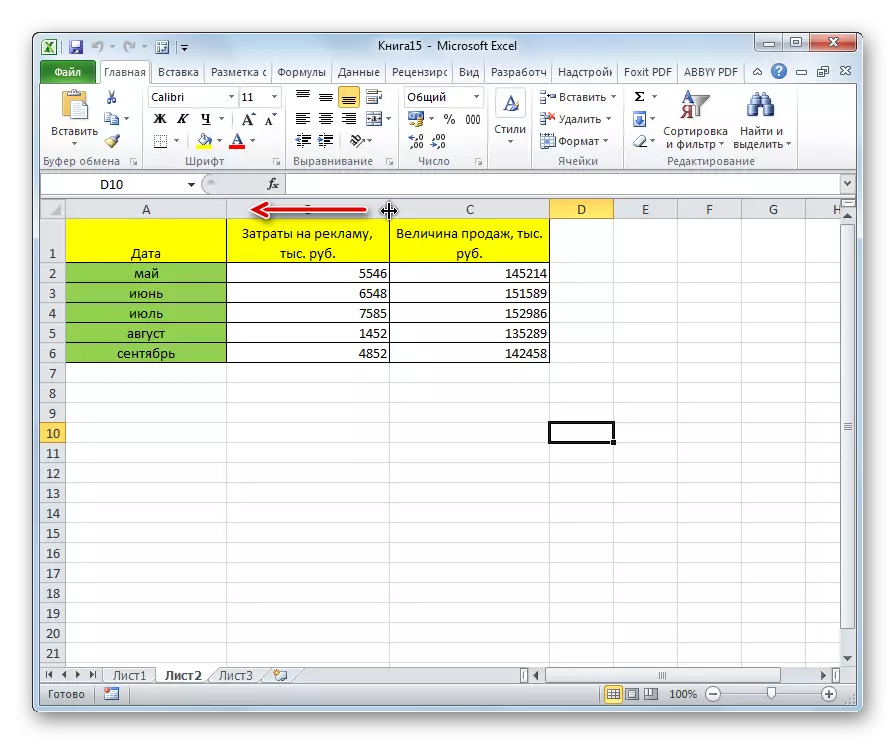
หลังจากนั้นองค์ประกอบหนึ่งจะซ่อนอยู่จริง ๆ หลังจากนั้น
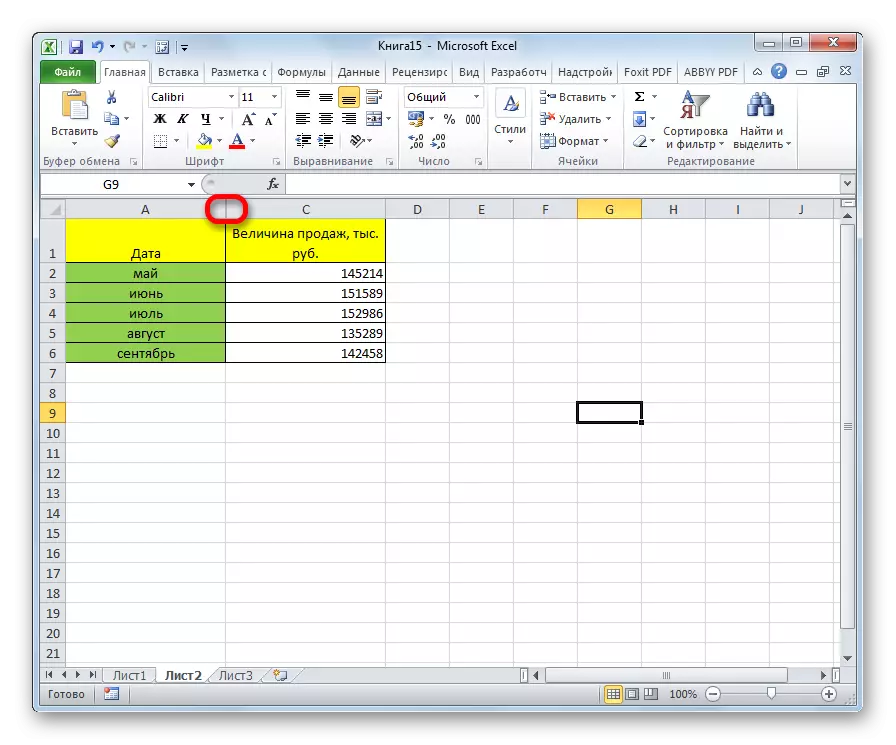
วิธีที่ 2: การใช้เมนูบริบท
มันสะดวกกว่าสำหรับเป้าหมายเหล่านี้ในการใช้เมนูบริบท ครั้งแรกมันง่ายกว่าการเคลื่อนย้ายเส้นขอบประการที่สองดังนั้นจึงเป็นไปได้ที่จะบรรลุเซลล์ที่ซ่อนเต็มตรงกันข้ามกับรุ่นก่อนหน้า
- ด้วยปุ่มเมาส์ขวาบนแผงพิกัดแนวนอนในพื้นที่ของตัวอักษรละตินซึ่งคอลัมน์ถูกแสดงว่าถูกซ่อนไว้
- ในเมนูบริบทที่ปรากฏขึ้นให้คลิกที่ปุ่ม "ซ่อน"
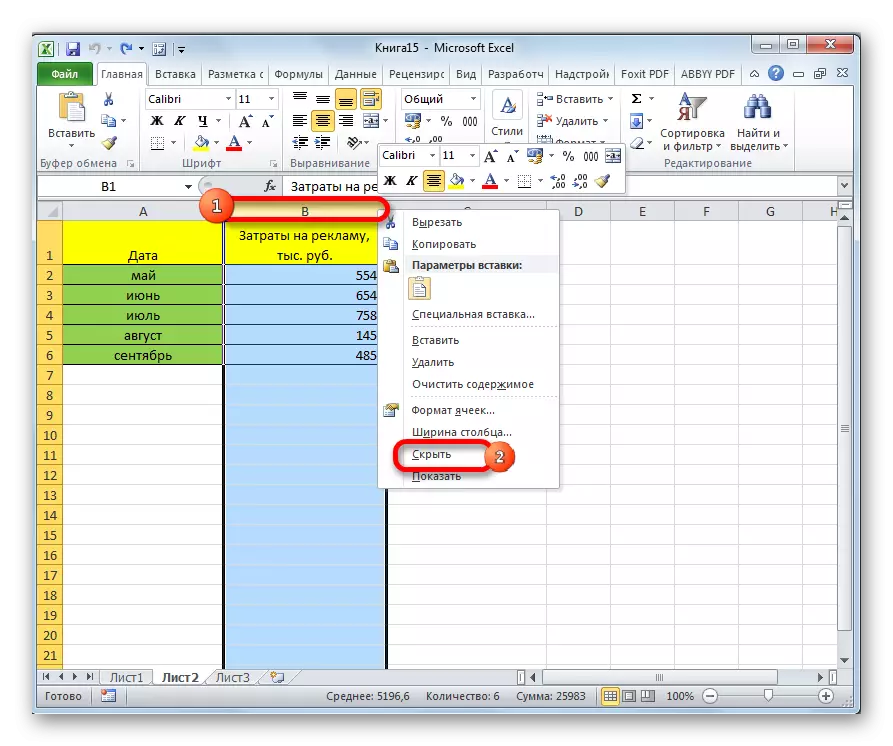
หลังจากนั้นคอลัมน์ที่ระบุจะถูกซ่อนอย่างสมบูรณ์ เพื่อให้แน่ใจว่าให้ดูที่คอลัมน์ที่ระบุ อย่างที่คุณเห็นในลักษณะที่สอดคล้องกันมีจดหมายหนึ่งตัวไม่เพียงพอ
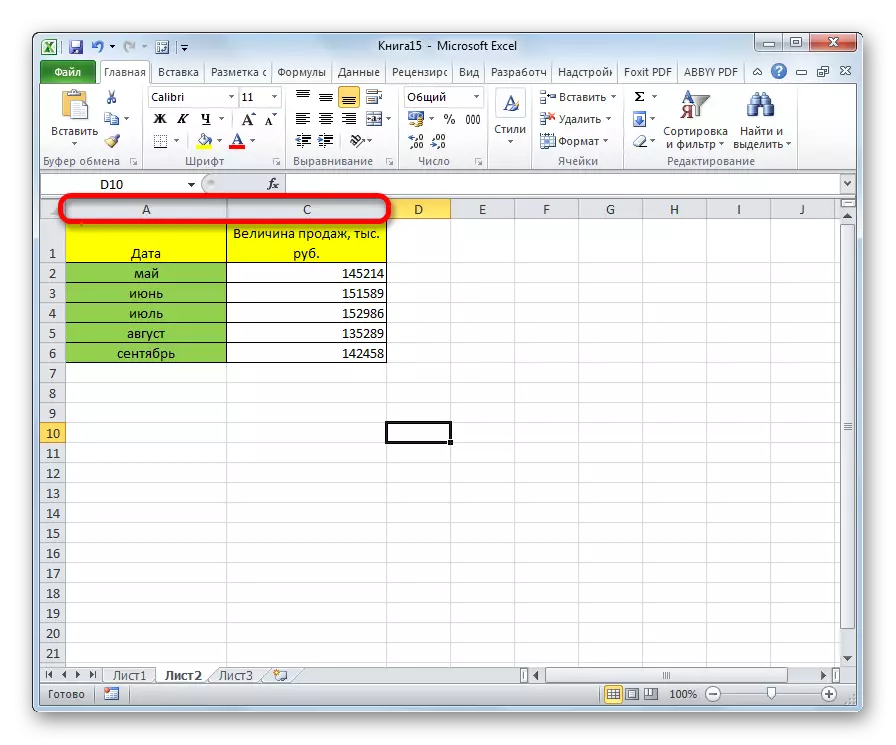
ข้อดีของวิธีการนี้ก่อนหน้านี้ก่อนหน้านี้อยู่ในความจริงที่ว่ากับมันคุณสามารถซ่อนคอลัมน์ที่อยู่ตามลำดับหลายคอลัมน์พร้อมกันได้ ในการทำเช่นนี้คุณต้องเน้นพวกเขาและในเมนูบริบทที่เกิดขึ้นคลิกที่รายการ "ซ่อน" หากคุณต้องการผลิตขั้นตอนนี้ด้วยองค์ประกอบที่ไม่อยู่ถัดจากซึ่งกันและกัน แต่กระจัดกระจายอยู่บนแผ่นงานการเลือกจะต้องดำเนินการด้วยปุ่ม Ctrl บนแป้นพิมพ์

วิธีที่ 3: การใช้เครื่องมือเทป
นอกจากนี้คุณสามารถดำเนินการขั้นตอนนี้โดยใช้หนึ่งในปุ่มเทปในบล็อก "เครื่องมือเซลล์"
- เลือกเซลล์ที่อยู่ในคอลัมน์ที่จะซ่อน อยู่ในแท็บ "บ้าน" คลิกที่ปุ่ม "รูปแบบ" ซึ่งตั้งอยู่บนเทปในบล็อกของ "เครื่องมือเซลล์" ในเมนูที่ปรากฏในกลุ่มการตั้งค่า "การมองเห็น" ให้คลิกที่รายการ "ซ่อนหรือแสดง" รายการอื่นจะเปิดใช้งานที่คุณต้องการเลือก "ซ่อนคอลัมน์"
- หลังจากการกระทำเหล่านี้คอลัมน์จะถูกซ่อนอยู่
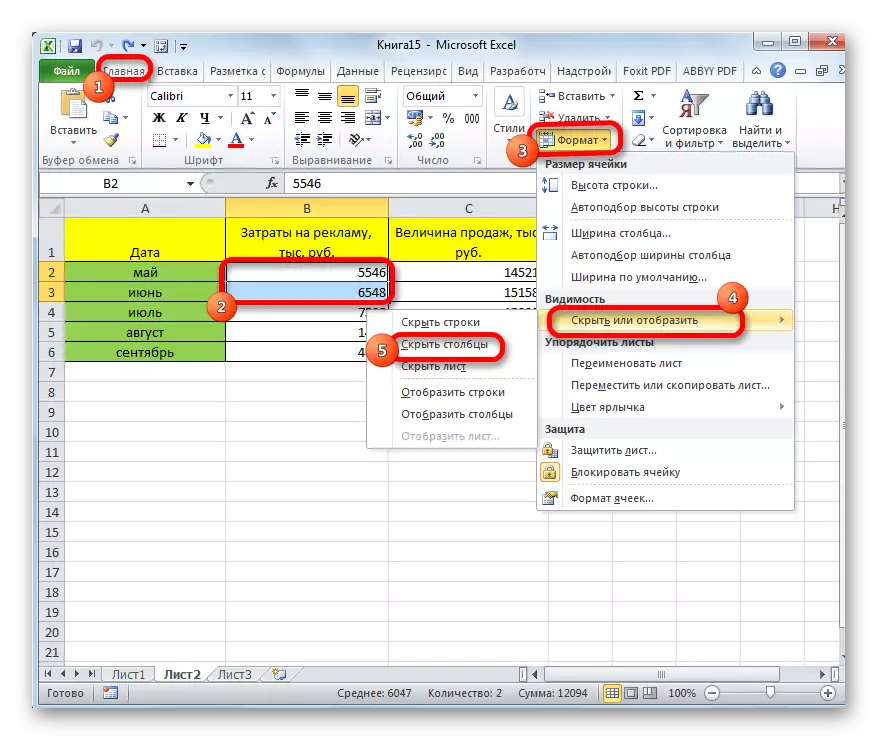
เช่นเดียวกับในกรณีก่อนหน้านี้คุณสามารถซ่อนองค์ประกอบต่าง ๆ ในครั้งเดียวการจัดสรรพวกเขาตามที่อธิบายไว้ข้างต้น
บทเรียน: วิธีการแสดงคอลัมน์ที่ซ่อนอยู่ใน Excel
อย่างที่คุณเห็นมีหลายวิธีในการซ่อนคอลัมน์ในโปรแกรม Excel วิธีที่ใช้งานง่ายที่สุดคือการเปลี่ยนเซลล์ แต่ขอแนะนำให้ใช้หนึ่งในสองตัวเลือกต่อไปนี้ (ปุ่มบริบทหรือปุ่มเทป) เนื่องจากพวกเขารับประกันว่าเซลล์จะถูกซ่อนอย่างสมบูรณ์ นอกจากนี้องค์ประกอบที่ซ่อนอยู่แล้วจะง่ายต่อการแสดงย้อนกลับเมื่อจำเป็น
